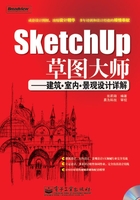
2.2 系统设置(系统属性)
SketchUp与其他软件一样有供客户端根据计算机的情况做设定的系统设置,合理设置好各种参数可以为设计师的长期绘图提供方便。因为SketchUp软件本身是默认英制单位,所以我们打开SketchUp时的第一件事就应该是设定系统。
执行【窗口】\【系统属性】命令,即可弹出【系统参数选择】对话框,如图2-40所示。

图2-40 【系统参数选择】对话框
在【系统参数选择】对话框中,单击左边列表中的选项,可以打开相应的选项卡。在这些选项卡上,可以设置各种系统参数。
2.2.1 OpenGL硬件加速
OpenGL的英文全称是“Open Graphics Library”,中文译为“开放的图形程序接口”。SGl公司发布了OpenGL的1.0版本,随后又与微软公司共同开发了Windows NT版本的OpenGL,从而使一些原来必须在高档图形工作站上运行的大型3D图形处理软件也可以在微机上运用。
执行【窗口】\【系统属性】命令,弹出【系统参数选择】对话框;在列表中单击“OpenGL”选项,切换到“OpenGL”界面;单击【详细资料】按钮,弹出【OpenGL详细资料】对话框;对话框中显示了软件带有的OpenGL资料,如图2-41所示。

图2-41 OpenGL资料
SketchUp默认使用OpenGL软件加速,但其需要CPU的配合,因此软件加速的OpenGL性能欠佳。硬件加速需要在OpenGL选项栏进行设置,提高3D显示性能,这对大型建模必不可少。
如图2-40所示,在左边列表中单击“OpenGL”选项,打开“OpenGL”界面。界面上的具体设置,如图2-42所示。

图2-42 OpenGL硬件加速设置
● “使用硬件加速”复选框,勾选此复选框后,SketchUp会利用显卡加速提高显示速度与质量。
● “修正点选背面驱动程序的错误”复选框,勾选此复选框后,可以修正由于某些显卡驱动存在漏洞,使场景中会有漏选现象。
● “使用快速反馈”复选框,勾选此复选框后,此项可提高显示速度。
如果工具不能正常使用或渲染出错,那么可能是计算机中显卡不是100%地兼容OpenGL,取消对话框中的“使用硬件加速”复选框的勾选,即可正常运转。
温馨提示
选用以上设置,计算机会提高显示的质量与速度,避免做大型模型时显示过于迟滞的问题。
2.2.2 快捷键的设定
如同AutoCAD等绘图软件,SketchUp系统有自带默认的快捷键设定。例如,移动快捷键是【M】,在选取模型的条件下,键入【M】,即可移动选取部分。这些在本书后附的“默认快捷键一览表”中可以查询到。设计师也可根据自身情况来设定快捷键,方便个人使用和记忆,设置的过程如下所示。
1 如图2-43所示,在左边列表中单击“快捷键”选项,打开“快捷键”界面。

图2-43 快捷键设定
2 在“命令”列表框中,选取需重新定义的命令名称;按下所设定的快捷键(可以是单键,也可以是组合键,注意不能与Windows系统默认键冲突)。
3 单击“增加快捷键”旁的【+】按钮,出现文字提示,单击【确定】按钮即可添加快捷键。
另外,也可以将软件自带的定义完全清空,再一一重新设定。操作方法为:单击【重设】按钮,再单击【导入】按钮,然后通过选择将事先设定好的Preferences.dat文件安装到软件中即可。当然,也可在系统文件包当中将原系统的定义文件找出来,做修改再输入。
2.2.3 扩展功能
如图2-44所示,单击“扩展”选项,打开“扩展”界面,界面上有通过勾选来确认的扩展功能。这里介绍图中的两个扩展功能。

图2-44 扩展选项
1.Ruby脚本样例(Ruby Script Examples)
Ruby语言是用来控制文本处理和系统管理任务的,SketchUp的插件即使用Ruby语言开发。勾选“Ruby Script Examples”复选框后,在【绘图】菜单中增加【体块】(Box)命令;在【Plugins】菜单中增加【成本】(Cost)命令;在【相机】菜单中增加【动画】(Animations)命令。
2.实用工具(Utilities Tools)
勾选“Utilities Tools”复选框,在【工具】菜单下即会增加【实用】子菜单,包含【创建面】和【查询工具】2个命令。
2.2.4 模板的选择
模板是指系统默认的打开软件时绘图所用的格式样板,包含单位、角度表示法等参数设置。系统默认是没有模板的,选择模板的操作步骤如下所示。
1 如图2-45所示,单击“模板”选项,打开“模板”相应的界面。

图2-45 模板选项
2 单击下拉列表,在模板列表中选择【公制毫米3D】选项(Metric Millimeters-3D)。
3 单击【确定】按钮,完成模板的选择。
该设置在重新启动SketchUp后才生效,如图2-45所示。
温馨提示
第一次使用SketchUp时就应选取和设定模板,这样绘图的单位尺寸就不用每次开机重新设定了,这是一劳永逸的方法。
2.2.5 概要(普通)
SketchUp同其他的软件一样,可以自动创建备份、自动保存以免文件丢失。具体的操作步骤如下所示:
1 如图2-46所示,单击“普通”选项,打开“普通”选项所对应的界面。

图2-46 普通选项
2 勾选“创造备份”、“自动保存”复选框,在右边的微调框中设置自动保存的时间间隔。
3 单击【确定】按钮,完成设置。
温馨提示
系统设置里的所有设定都必须在下一次重新开启SketchUp之后才能生效。在更新的设定生效前始终默认上一个设置。